Hur du installerar Durex Build på Kodi 17.6
>
Durex Build har upprepade gånger visat sig bland de bästa Kodi-byggningarna på senare tid. Denna byggnad förändrar dramatiskt utseendet och känslan hos Kodi, gör Kodi UI-sättet mer intuitivt, lägger till massor av nya funktioner och funktioner och förbättrar dina Kodi-upplevelsefördelar. Durex Build for Kodi 17.6 Krypton tar med sig ett stort bibliotek med tillägg som du kan komma åt med knapptryckningen utan att behöva installera dem individuellt.
Placenta, Neptune Rising, Uranus är några av dess förinstallerade, presenterade addons, men listan slutar inte här. Det börjar antagligen här. Utforska dess samling av Kodi-tillägg och du hittar nästan allt för dina underhållningsbehov. Durex Kodi builds lägger också till flera nya skrapor för att säkerställa att de bästa strömmarna presenteras för dig när addon letar upp källorna för ditt favoritinnehåll.
Durex Build fungerar smidigt på alla Kodi-stödda enheter inklusive smartphones, datorer och TV-strömningsenheter. Faktum är att den är perfekt för de fängslade FireStick- och Fire TV-enheterna. Sammantaget är Durex en otrolig Kodi-byggnad och jag ska hjälpa dig att få det direkt. I den här guiden kommer jag att visa dig hur du installerar Durex Build på Kodi. Fortsätt läsa!
UPDATE: Durex Build fungerar inte längre. Xanax build är det bästa alternativet för Durex. Du kan också kolla in vår lista över bästa Kodi-bygg.
HUR DU INSTALLERAR DUREX BUILD PÅ KODI 17.6
Obs: Följande installationsmetod fungerar på alla enheter som stöds av Kodi, t.ex. smartphones, datorer, FireStick, etc..
Durex är en tredjeparts Kodi build och för att installera sådana build måste vi tillåta Okända källor inom Kodi. Så innan vi går vidare är det här du behöver för att ändra säkerhetsinställningarna:
Gå till Kodi-hemskärmen och navigera till Inställningar > Systeminställningar > Add-ons. Till höger ser du alternativet “Okända källor”. Om den är inaktiverad eller av, slå på den genom att flytta väljaren bredvid den som visas på bilden nedan
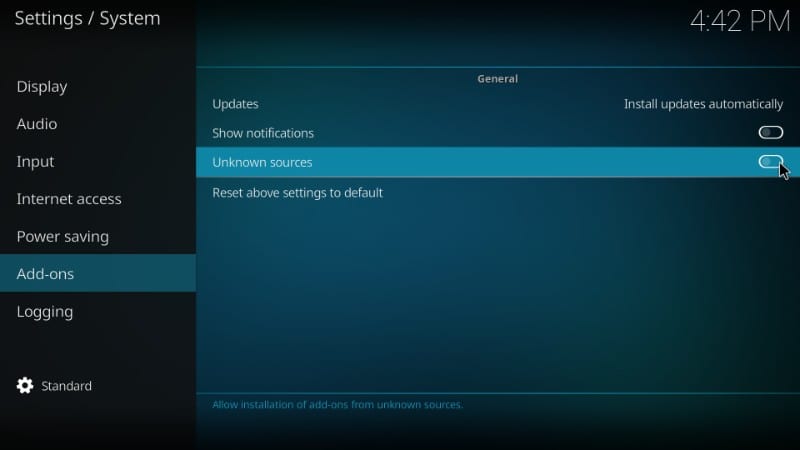
När följande varningsmeddelande dyker upp klickar du bara på “Ja” och ignorerar det. Durex build är en av de mest pålitliga Kodi-buildarna.
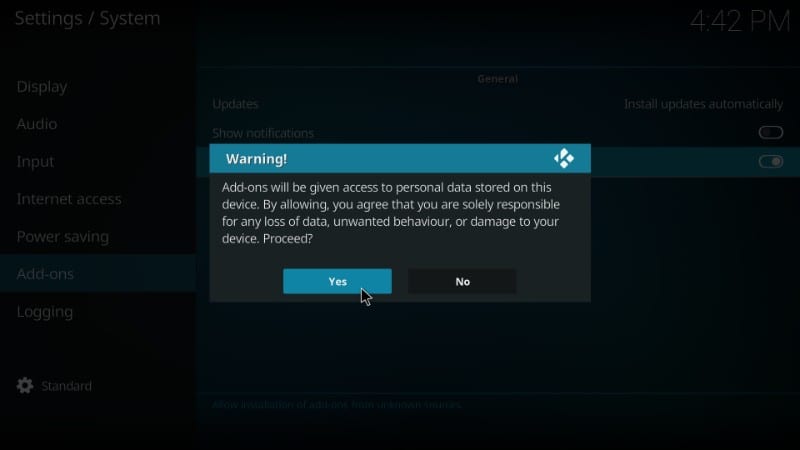
Nu är du redo att installera Durex Kodi build.
Att installera en byggnad skiljer sig något från att installera ett enkelt tillägg. För att säkerställa att saker och ting förblir enkla har jag delat upp processen i tre olika steg enligt följande:
– STEG 1: Lägg till källa till Durex-guiden till Kodi
– STEG 2: Installera Durex-guiden från källan
– STEG 3: Installera Durex Build on Kodi med Durex Wizard
Låt oss titta på var och en för en.
Uppmärksamhet: Kodi Builds har obegränsat streaminginnehåll, men kan också få dig i ett lagligt problem. Kodi-användare måste använda ett VPN för att dölja sin identitet när de strömmar filmer / TV-program / sport. Dessutom är många populära Addons geo-blockerade och kommer att kräva en VPN för att fungera.
Jag personligen använder och rekommenderar ExpressVPN vilket är den bästa VPN för Kodi. Du kan få 3-månaders gratis och spara 49% på de årliga planerna.
STEG 1: Lägg till källa till Durex-guiden till Kodi
Det här är den del där vi pekar Kodi till Durex-guiderens serverplats. Så här går det:
# 1. Öppna menyn “Inställningar” genom att klicka på kugghjul / växelikonen längst upp till vänster på Kodi-hemskärmen, precis under Kodi-logotypen
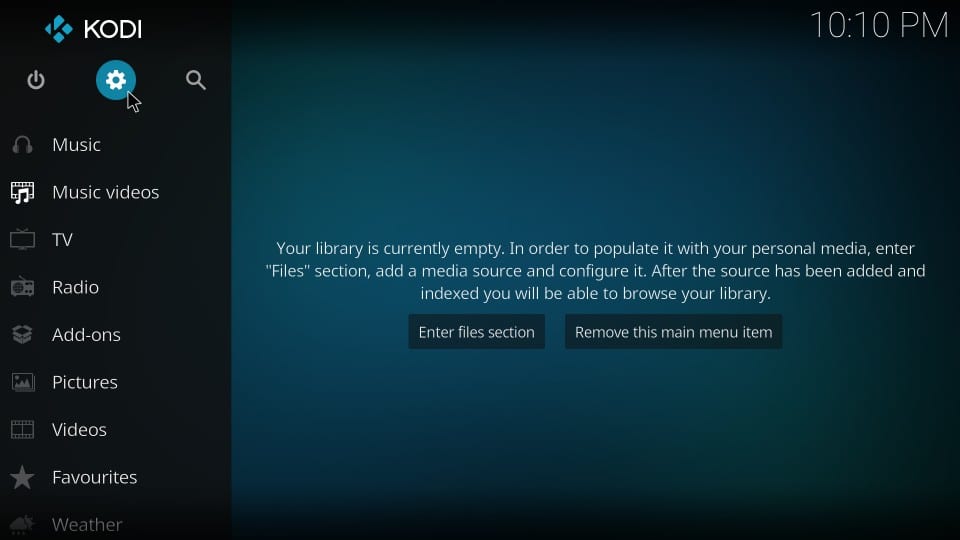
# 2. Gå nu vidare och öppna ‘Filhanterare’
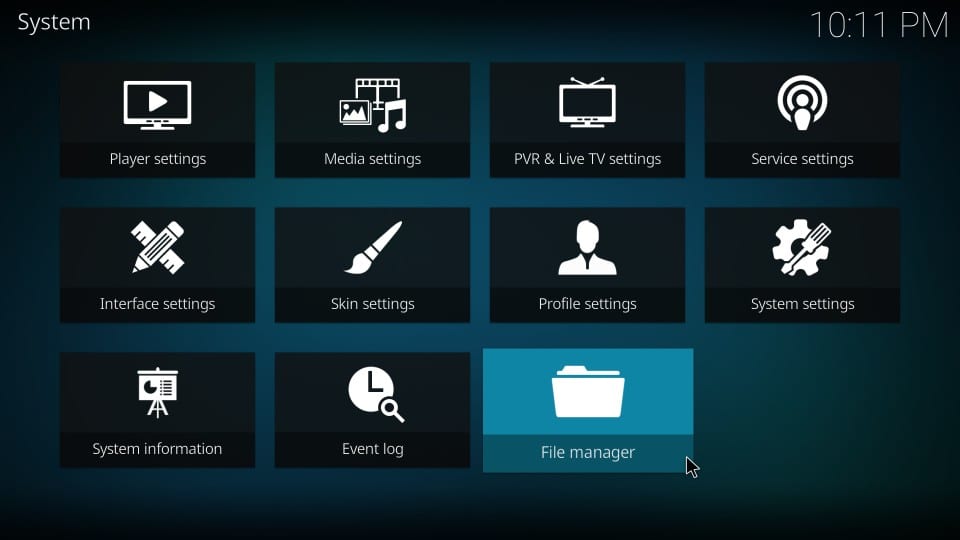
# 3. Klicka på “Lägg till källa” i nästa fönster. Om du har för många källor kan du behöva bläddra lite för att hitta det här alternativet.
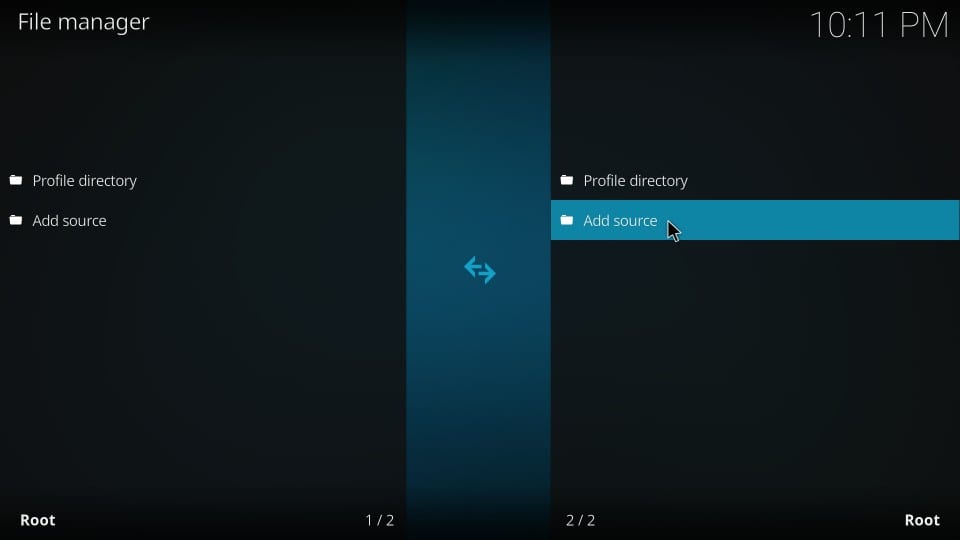
# 4. När du ser följande dialogruta klickar du på ”
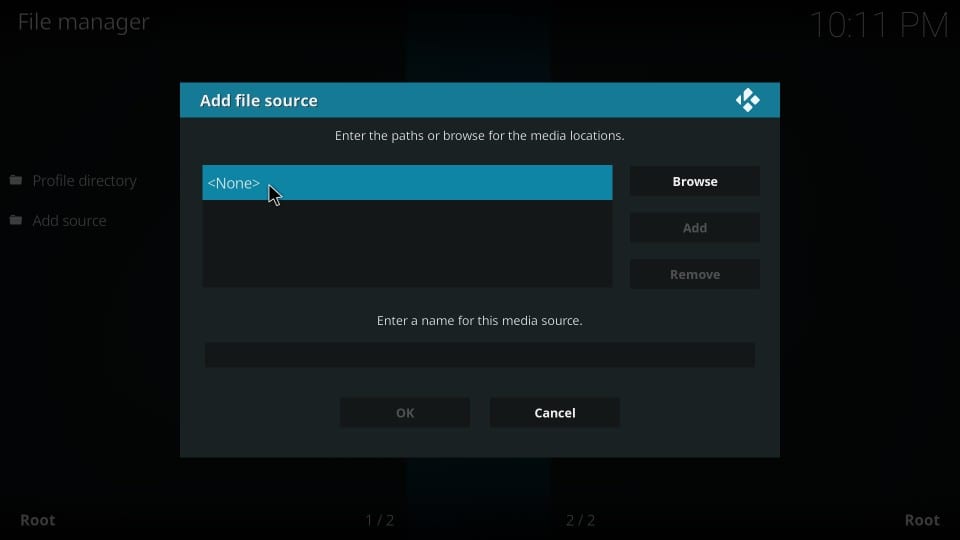
# 5. Ange källadressen som http://www.drxbld.com/wiz/
Detta är den del där det är viktigt att vara försiktig. En enda skrivfel misslyckas med processen. Så skriv in URL: n exakt som jag har angett.
Klicka på “OK” när du har angett URL: n
# 6. Klicka nu på rutan under källan “Ange ett namn för det här mediet” och skriv “Durex” (utan citat). Du kan faktiskt ange valfritt namn. Jag rekommenderar att du använder ett namn som du lätt kan identifiera den här källan senare. Slå OK efter att du har angett namnet
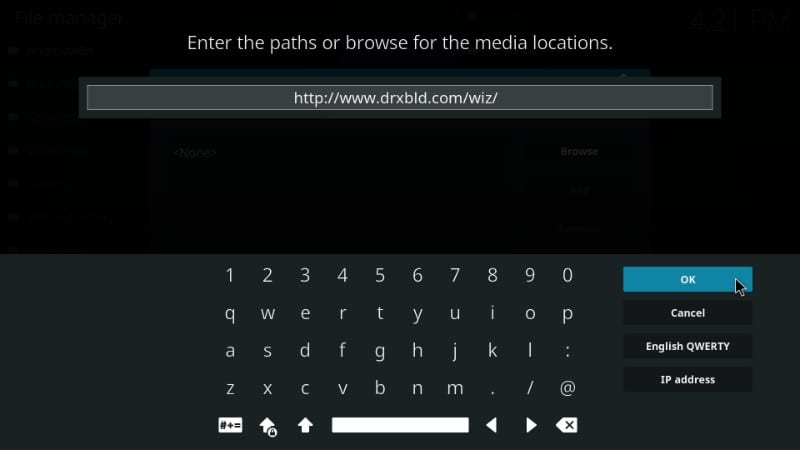
OK! Det är så du lägger till källan. Låt oss gå till nästa del.
STEG 2: Installera Durex-arkivet från källan
I den här delen lägger vi till Durex-arkivet på Kodi från källan som vi just har lagt till. Här är stegen:
# 1. Gå tillbaka till Kodi-startskärmen och klicka på “Tillägg”
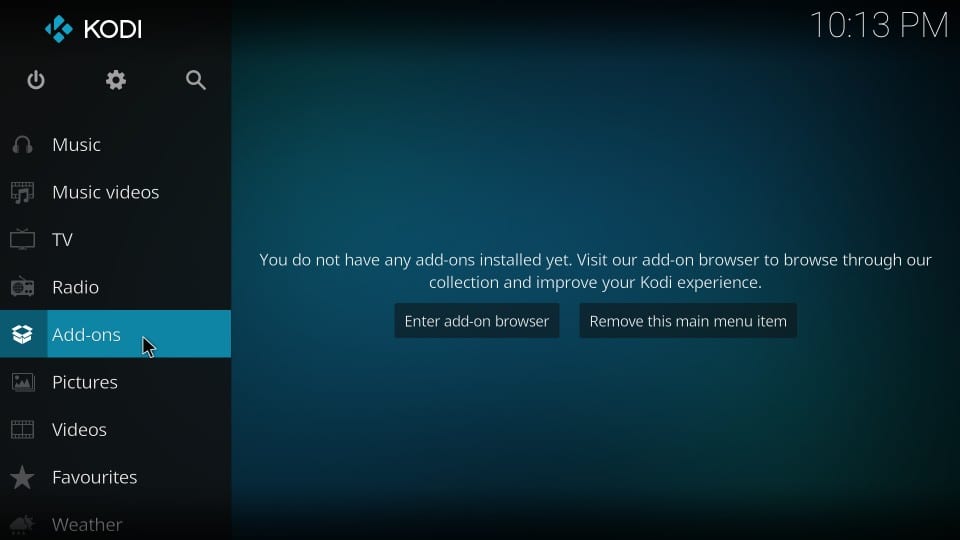
# 2. Leta reda på och klicka på alternativet ‘Package Installer’. Det är uppe till vänster och ser ut som en öppen ruta som visas på bilden nedan
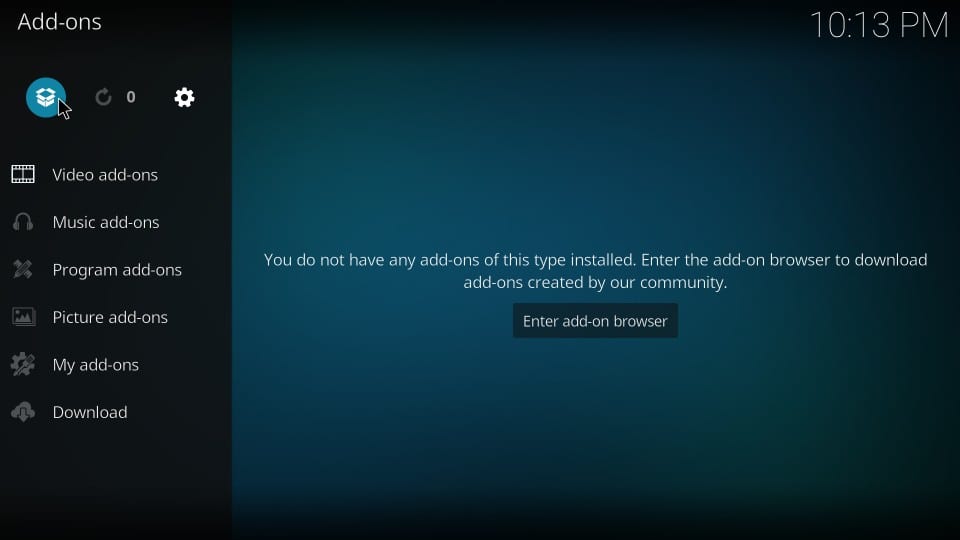
# 3. Nästa sak du behöver göra är att klicka på “Installera från zip-fil”

# 4. Leta reda på källnamnet du lagt till för lite tid och klicka på det. I den här guiden valde vi namnet ‘Durex’. Så det är vad jag kommer att klicka på
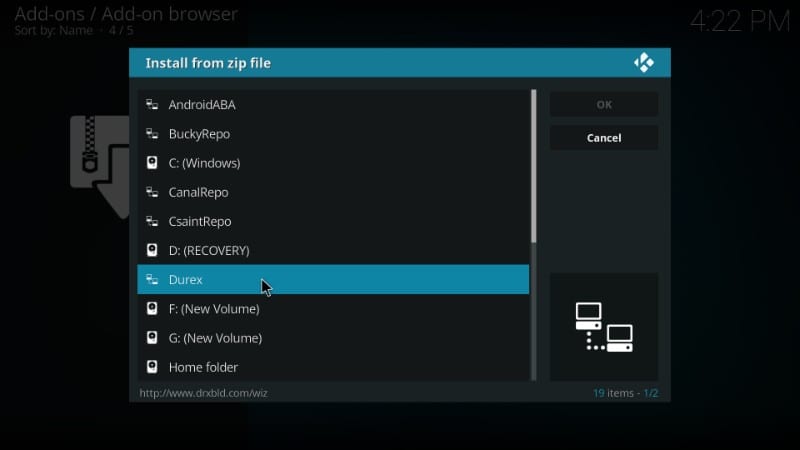
# 5. Du bör nu se ett par zip-filer här. Vad vi vill packa upp är filen med namnet “plugin.program.drxwizard-6.0.zip’. Välj och klicka på den här filen. Kom ihåg att 6.0 är versionnumret vid skrivning av denna guide. Det kan ändras om en ny version släpps.
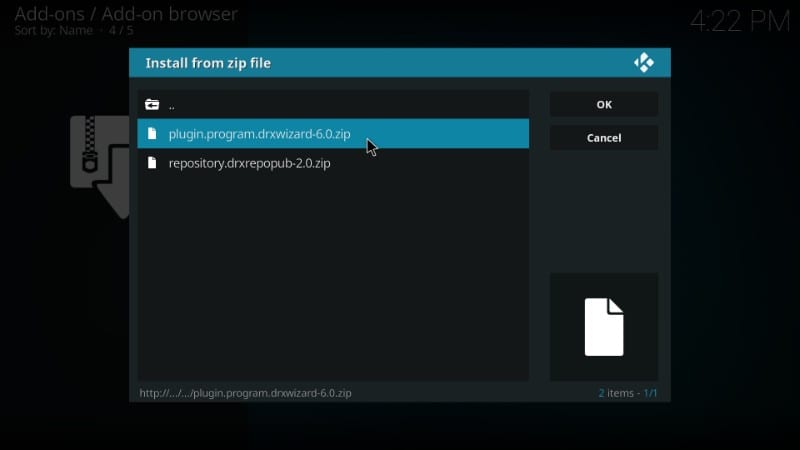
# 6. Vänta nu till meddelandet om “Durex Wizard Add-on installed” som visas längst upp till höger. Det kan ta ett tag (3-4 minuter)
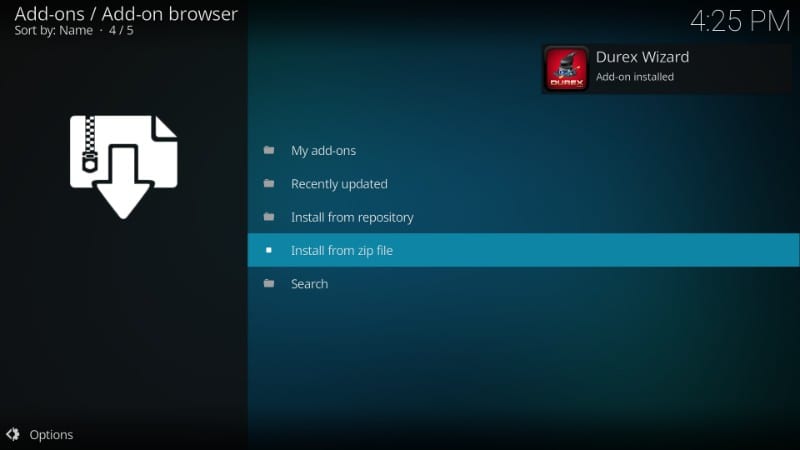
# 7. Du har installerat Durex-guiden från källan. Men innan vi installerar Durex Kodi build, måste vi komma förbi några popup-meddelanden. När du till exempel ser följande popup-fönster klickar du på knappen “Avvisa” längst ner
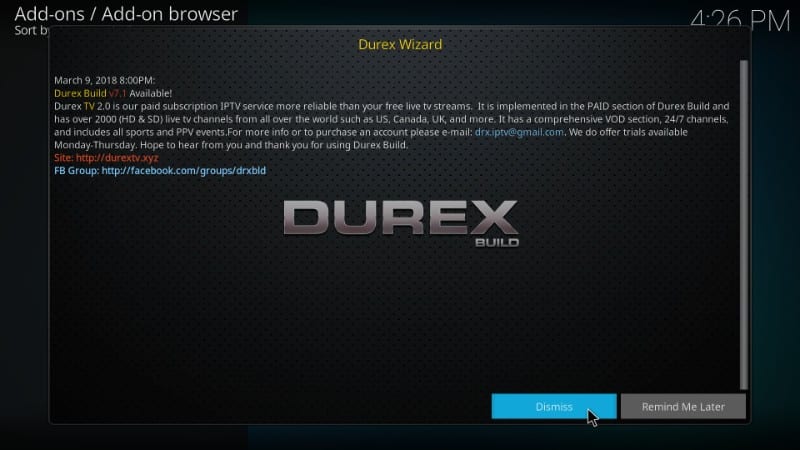
# 8. Nu kommer du att se denna pop som ber dig att aktivera någon av de listade inställningarna. Om du tror att du vill göra några ändringar väljer du alternativen därefter. Om det inte finns något att ändra klickar du bara på “Fortsätt”
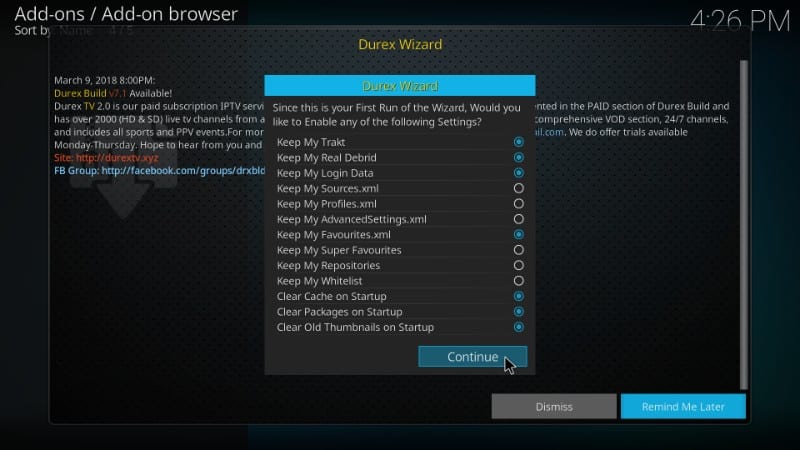
# 9. En annan pop-up visas med frågan om du vill öppna build-menyn. Vi kommer att göra det senare. Så klicka helt enkelt på “Ignorera” för att fortsätta.
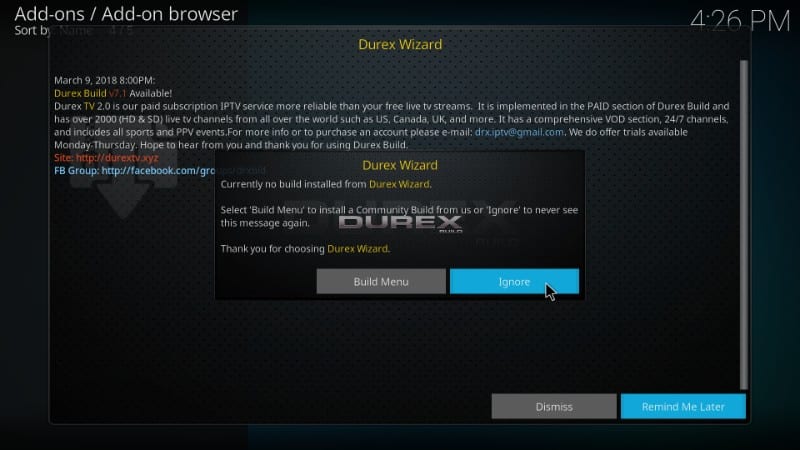
Så i princip måste du fortsätta klicka på Avvisa, Fortsätt och Ignorera tills du äntligen blir av med popup-fönstren.
När detta är gjort kan vi installera Kodi Durex build med Durex Wizard.
STEG 3: Installera Durex Build on Kodi med Durex Wizard
OK! Låt oss nu komma igång med den sista fasen av installationsprocessen. Vi kommer nu att installera Durex Kodi build genom Durex Wizard vi just installerade. Här är stegen att följa:
# 1. Gå tillbaka till Kodi-hemskärmen och naviger till tillägg > Programtillägg. Du borde kunna se Durex Wizard-ikonen här. Gå vidare och öppna den.
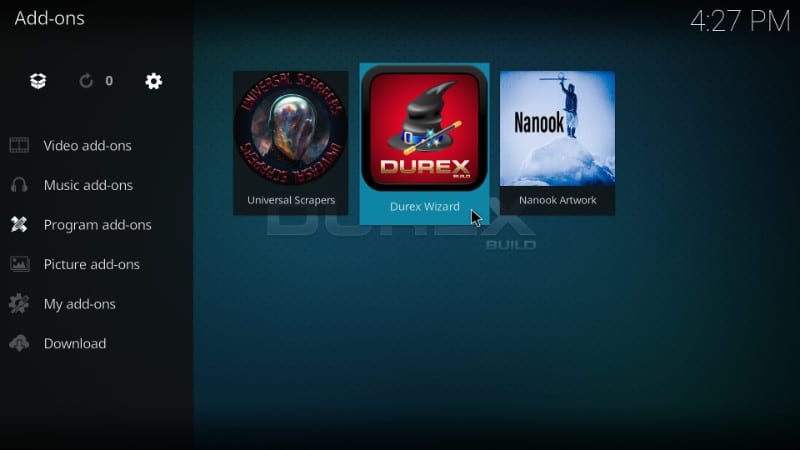
# 2. Öppna nu alternativet ‘Byggs’ >’Från listan
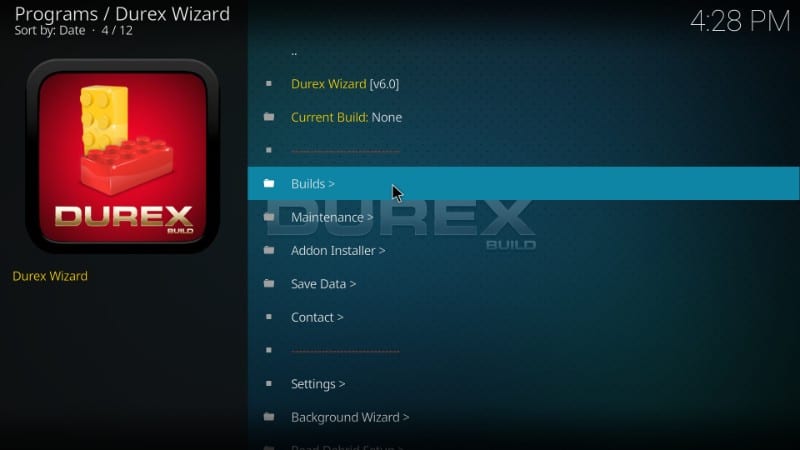
# 3. Du kommer att se Kodi Durex Build under rubriken Krypton Builds. Som du ser finns det flera servrar att installera denna build från. Du kan välja vilken server du vill. Men om en server inte fungerar kan du alltid välja en annan.
Den första fungerade för mig. Jag kommer att gå vidare och öppna den.
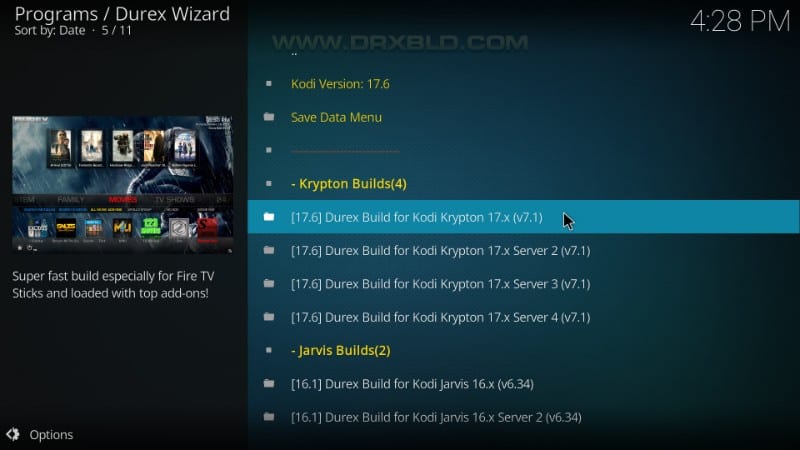
# 4. Nu måste du välja mellan ‘Fresh Install’ och ‘Standard Install’. Som ni kanske gissat kommer Fresh Install att utplåna alla mina befintliga Kodi-data och återställa dem till fabriksinställningar innan du installerar Durex Build på Kodi.
Standardinstallation å andra sidan återställer vissa data. Men det finns ingen garanti för att det kommer att behålla allt.
Jag har inga viktiga uppgifter att hålla kvar. Så jag kommer att gå vidare med Fresh Install.
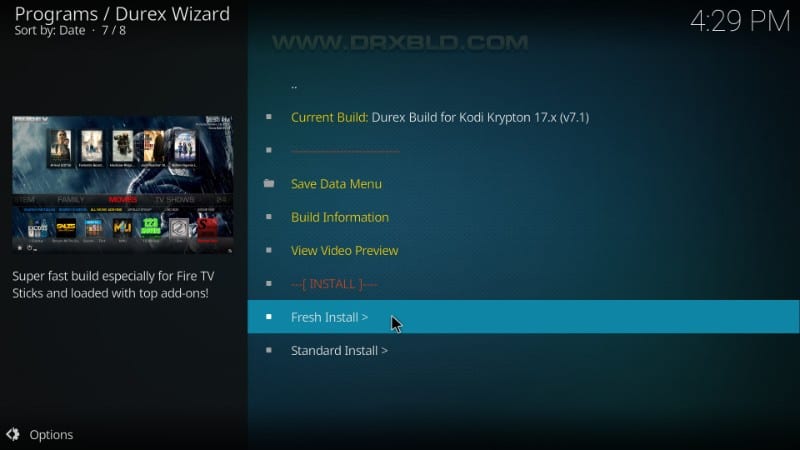
# 5. Det kommer att fråga om du vill återställa Kodi-konfigurationen till standard. Klicka på “Fortsätt”
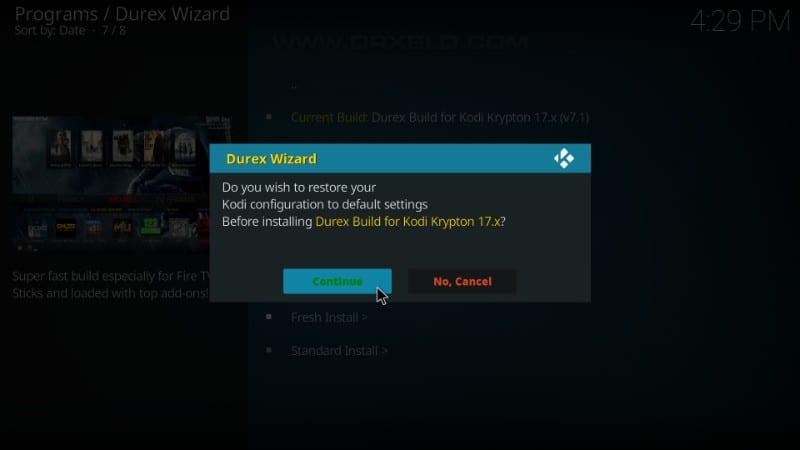
# 6. Durex Kodi build kommer nu att börja installeras. Det kan ta 4-5 minuter eller ännu mer. Vänta tills nedladdningen är klar.
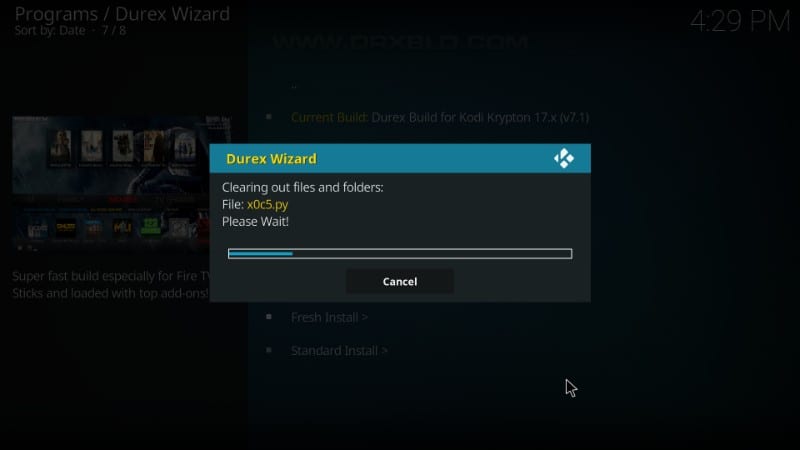
# 7. När Durex Build har installerats på Kodi, är detta meddelandet du kommer att se. “Ladda om profil” gör inte riktigt mycket. Så jag klickar på “Force Close”. Detta avslutar Kodi-ansökan.
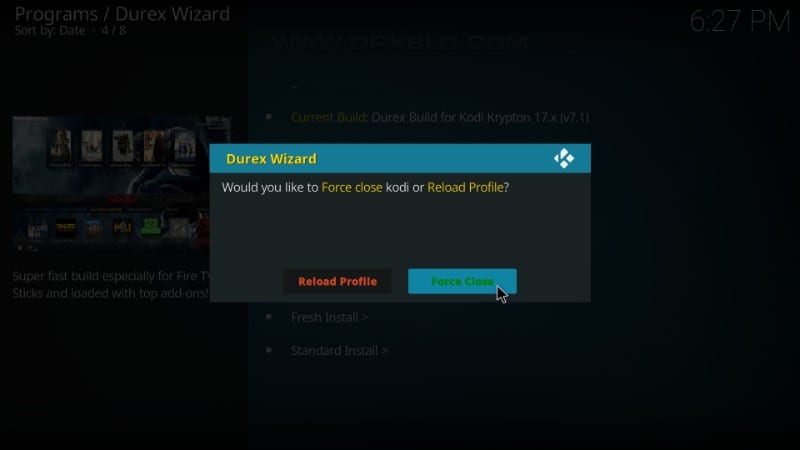
# 8. Starta om Kodi-applikationen på din enhet. Så här kommer startskärmen för Kodi att se ut med Durex Build.
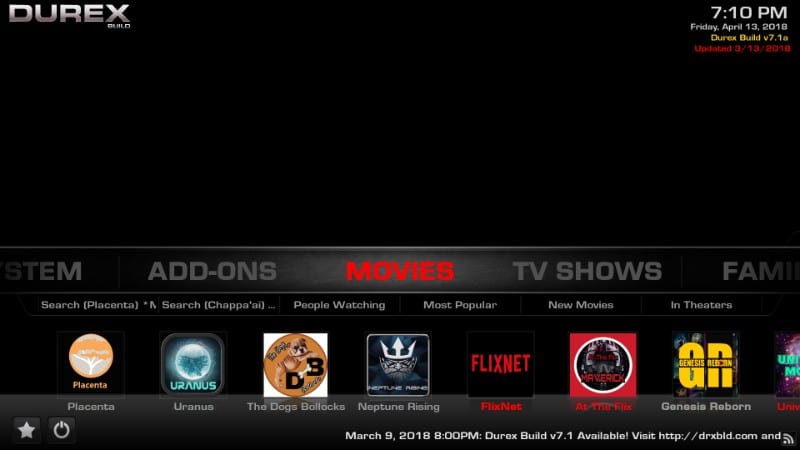
Det är allt du behöver göra för att installera Durex Kodi build!
Slutsats: Durex Kodi Build
Durex Build är lätt en av de bästa Kodi builds jag har stött på nyligen. Trots att det är funktionsrikt, går det enkelt på min enhet. Den har en solid samling av förinstallerade tillägg. Durex Build är också bra att titta på och interagera med. Jag hoppas att den här guiden hjälpte dig att installera Durex Build utan krångel. Om du har några frågor eller kommentarer, fyll i oss genom kommentarerna nedan.
Relaterad:
Hur man installerar Titanium Kodi Build
Hur du installerar Misfit Mods Lite Build
Hur man installerar No Limits Magic Build
Hur man installerar flera Kodi Builds på FireStick
Hur man installerar Addons over Builds

16.04.2023 @ 14:52
lyckas och du kommer inte att kunna installera Durex Build. Så se till att du skriver in adressen exakt som den är. Klicka sedan på “OK”. # 6. Ge källan ett namn. Du kan välja vilket namn du vill, men jag föreslår att du använder “Durex” för att hålla det enkelt och lätt att komma ihåg. Klicka sedan på “OK”. # 7. Du har nu lagt till Durex-guiden till Kodi. Gå tillbaka till Kodi-hemskärmen och klicka på “Add-ons” i menyn till vänster. STEG 2: Installera Durex-arkivet från källan Nu när du har lagt till Durex-guiden till Kodi, är det dags att installera Durex-arkivet från källan. Så här gör du det: # 1. Klicka på “Add-ons” i menyn till vänster på Kodi-hemskärmen. # 2. Klicka på “Låda” -ikonen längst upp till vänster på skärmen. # 3. Klicka på “Installera från zip-fil”. # 4. Klicka på “Durex” (eller det namn du gav källan i steg 1). # 5. Klicka på “repository.durex-x.x.zip” (x.x står för versionsnummer). # 6. Vänta tills du ser en bekräftelse att Durex-arkivet har installerats. STEG 3: Installera Durex Build on Kodi med Durex Wizard Nu när du har installerat Durex-arkivet, är det dags att installera Durex Build på Kodi med Durex Wizard. Så här gör du det: # 1. Klicka på “Installera från arkiv” på samma skärm där du installerade Durex-arkivet. # 2. Klicka på “Durex-repository” (eller det namn du gav källan i steg 1). # 3. K